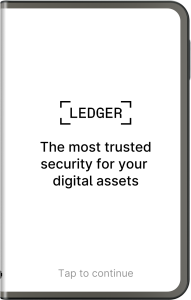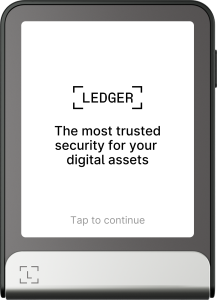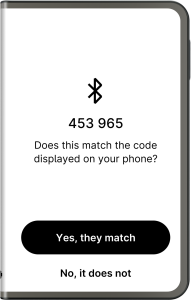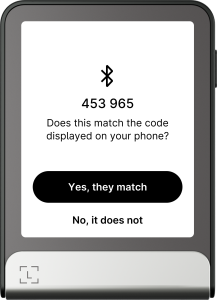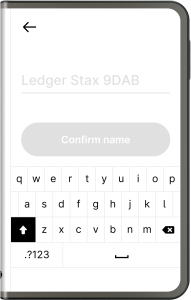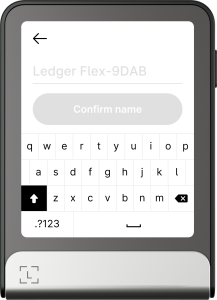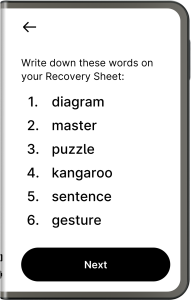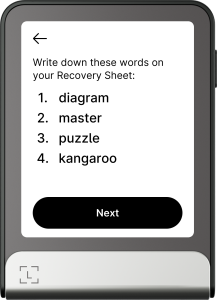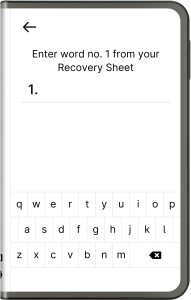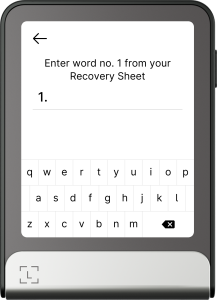Bài viết này sẽ hướng dẫn bạn thiết lập ban đầu cho thiết bị Ledger Stax và Ledger Flex của mình. Tùy vào việc bạn cài đặt thiết bị có hoặc không sử dụng ứng dụng Ledger Live, các bước sẽ có chút khác biệt.
Chúng tôi khuyến khích người dùng nên thiết lập thiết bị qua ứng dụng Ledger Live:
- Kiểm tra xem thiết bị Ledger của bạn có phải hàng chính hãng hay không
- Cập nhật hệ điều hành (OS) lên phiên bản mới nhất
- Xem hướng dẫn và mẹo bảo mật
- Cài đặt ứng dụng sau khi hoàn tất thiết lập
Các bước thực hiện:
- Chọn hình thức thiết lập thiết bị qua Ledger Live Mobile hoặc Ledger Live Desktop.
- Đặt tên cho thiết bị Ledger.
- Chọn mã PIN.
- Chọn chế độ thiết lập: Thiết bị mới hoặc Khôi phục quyền truy cập bằng Secret Recovery Phrase hiện có hoặc Ledger Recover.
Video hướng dẫn:
Hướng dẫn từng bước chi tiết
Bước 1: Bật nguồn thiết bị Ledger
- Nhấn và giữ nút bên phải trong 1 giây.
- Màn hình sẽ hiển thị: “Ledger – Giải pháp bảo mật đáng tin cậy nhất cho tài sản số của bạn” (Ledger. The most trusted security for your digital assets).
- Vuốt hoặc chạm để điều hướng qua các hướng dẫn trên màn hình.
Bước 2: Tải và cài đặt Ledger Live
Lưu ý: Nếu chọn cài đặt không dùng Ledger Live, bỏ qua bước này và chuyển sang Bước 3.
Thiết lập với Ledger Live Mobile
- Chạm vào Set up with Ledger Live mobile.
- Quét mã QR để mở hoặc tải ứng dụng Ledger Live Mobile.
- Bật Bluetooth® trên điện thoại và thiết bị Ledger.
- Người dùng Android: Bật dịch vụ vị trí (Location services) trong cài đặt điện thoại (Ledger Live không lưu vị trí của bạn, đây chỉ là yêu cầu hệ thống của Bluetooth® trên Android).
- Để bắt đầu kết nối, bạn hãy chọn “Thiết bị Ledger” khi nó xuất hiện trong ứng dụng Ledger Live trên điện thoại.
- Nếu mã hiển thị trên cả hai thiết bị trùng khớp, chọn “Yes, they match” để xác nhận ghép nối.
Việc ghép nối được lưu trong cài đặt Bluetooth® của điện thoại. Bạn chỉ cần xác nhận lại nếu xóa thiết bị khỏi danh sách Bluetooth®.
Thiết lập với Ledger Live Desktop
- Chạm “Set up with Ledger Live desktop“.
- Tải Ledger Live Desktop tại đây.
- Kết nối Ledger với máy tính qua cáp USB.
- Chọn thiết bị Ledger trong Ledger Live và làm theo hướng dẫn.
- Trên Ledger Stax, chạm “I’m ready“.
Nếu đã cài Ledger Live:
- Kết nối Ledger Stax với máy tính.
- Vào My Ledger.
- Bạn sẽ được điều hướng đến phần thiết lập thiết bị.
Bước 3: Đặt tên cho thiết bị Ledger
- Chạm vào “Set name” để đặt tên thiết bị.
- Sử dụng bàn phím để nhập tên mong muốn.
Ledger Stax Ledger Flex - Chạm Confirm name → Tiếp tục thiết lập.
Bước 4: Chọn mã PIN
- Chạm để điều hướng đến mục “Choose my PIN“.
- Nhập mã PIN gồm 4–8 chữ số.
- Chạm ✓ để xác nhận hoặc ⌫ để xóa một số.
- Nhập lại PIN để xác nhận.
Mẹo bảo mật:
- Chọn PIN riêng của bạn, không dùng mã được cung cấp sẵn.
- PIN 8 số sẽ bảo mật tối ưu hơn.
- Không bao giờ sử dụng thiết bị đi kèm sẵn PIN hoặc cụm từ khôi phục (Recovery Phrase).
Bước 5: Chọn cách thiết lập
Bạn có thể lựa chọn 1 trong 2 cách thiết lập:
- Tạo mới 24 từ khóa dự phòng mới (Secret Recovery Phrase) để quản lý tài sản số.
- Khôi phục quyền truy cập bằng: Secret Recovery Phrase hiện có; hoặc bằng Ledger Recover
Cách 1: Thiết lập thiết bị mới
- Lấy tờ giấy ghi cụm từ khôi phục (Recovery Sheet) đi kèm trong hộp.
- Chạm “Set it up as a new Ledger” → Đọc kỹ hướng dẫn trên màn hình → Chạm “I understand“.
- Ghi nhóm từ đầu tiên lên Recovery Sheet.
- Chạm “Next” → Ghi nhóm từ tiếp theo → Lặp lại cho đến khi đủ 24 từ.
- Chạm “Done“.
(Tùy chọn): Chạm “See the words again” để xem lại. Sau đó chạm “Start confirmation” để xác minh 24 từ. Chọn đúng từ theo yêu cầu của thiết bị cho từng vị trí.
Mẹo bảo mật cho cụm 24 từ khóa dự phòng (Secret Recovery Phrase)
- Luôn lưu trữ ngoại tuyến (offline).
- Không chụp ảnh, không tạo bản sao kỹ thuật số, không lưu trong trình quản lý mật khẩu.
- Ledger không bao giờ yêu cầu nhập Secret Recovery Phrase trên ứng dụng di động, máy tính hoặc website.
- Đội ngũ hỗ trợ Ledger sẽ không yêu cầu cụm từ này.
Cách 2: Khôi phục tài sản hiện có
Khôi phục bằng Secret Recovery Phrase
- Tài sản được liên kết với Secret Recovery Phrase.
- Có thể nhập cụm từ từ Ledger Nano sang Ledger Stax/Flex để quản lý cùng tài sản.
- Hỗ trợ các chuẩn BIP39/BIP44.
Cách thực hiện:
- Chuẩn bị Secret Recovery Phrase 24, 18 hoặc 12 từ.
- Chạm “Recover using Secret Recovery Phrase“.
- Chọn độ dài cụm từ.
- Nhập các ký tự đầu tiên của từ số 1.
- Chọn từ đúng từ gợi ý.
Ledger Stax Ledger Flex - Lặp lại đến khi nhập đủ cụm từ.
- Thiết bị hiển thị “Secret Recovery Phrase confirmed“.
Khôi phục dùng Recovery Key: Tham khảo bài viết này